Notice SONY DCR-IP55
Liens commerciaux

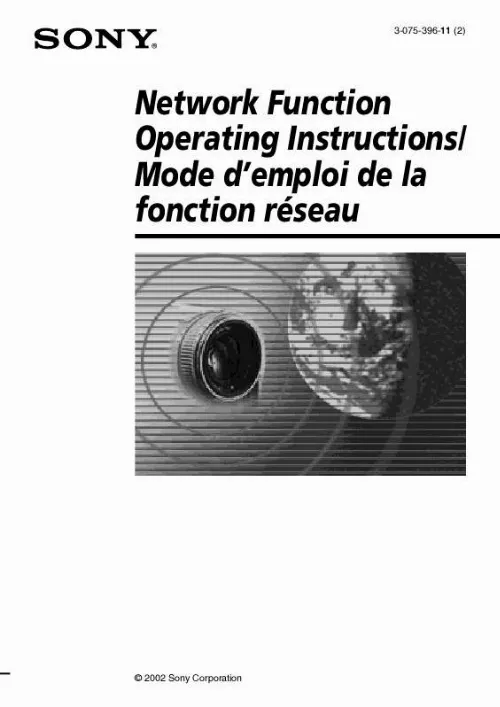
Extrait du mode d'emploi SONY DCR-IP55
Les instructions détaillées pour l'utilisation figurent dans le Guide de l'utilisateur.
Ce système de communication omnidirectionnel permet de communiquer même si le périphérique Bluetooth est dans un sac ou s'il y a un obstacle entre les dispositifs. La technologie sans fil Bluetooth présente, en outre, une meilleure sécurité des communications avec le brouillage des fréquences et le cryptage des données. Il faut donc enregistrer au préalable les périphériques sous un code d'accès commun, si l'on veut communiquer avec un périphérique qui n'a pas encore été enregistré. Lorsqu'un périphérique est enregistré, la communication s'établit sans qu'il soit nécessaire d'indiquer chaque fois le code d'accès. Cette section indique comment enregistrer un périphérique Bluetooth. A titre d'exemple, nous décrivons ci-dessous l'enregistrement de l'adaptateur-modem Sony à fonction Bluetooth. Lorsque l'enregistrement est terminé, le caméscope peut communiquer avec le périphérique Bluetooth sans nouvel enregistrement. En tout trois périphériques Bluetooth peuvent être enregistrés. Reportez-vous au mode d'emploi du périphérique Bluetooth pour d'autres informations. Pour toute information sur les périphériques Bluetooth compatibles avec le caméscope, consultez le site suivant : Clients au Canada "http://www. Lorsque vous utilisez l'adaptateur-modem BTA-NW1/BTA-NW1A de Sony à fonction Bluetooth, placez-le à un endroit sans obstacle entre le caméscope et l'appareil. La distance entre les deux appareils doit être inférieure à 10 m (33 pieds). � La connexion peut être interrompue dans certaines situations. Mettez l'adaptateur-modem à fonction Bluetooth en mode d'attente (BONDTNG). Pour le détail, consultez le mode d'emploi de l'adaptateur-modem à fonction Bluetooth. Pour le détail sur l'ouverture du menu Network, reportez-vous à "Accès au réseau" dans le mode d'emploi du caméscope. S'il s'agit d'un premier enregistrement, seuls [ Return] et [ New] sont indiqués. trois périphériques Bluetooth au maximum figurent dans la liste. Vous pouvez sélectionner un des trois périphériques Bluetooth de la liste. Conseil Le dernier périphérique Bluetooth utilisé figure à côté de [ [ New]. Lorsque la recherche est terminée, la liste de périphériques Bluetooth disponibles apparaît. Si certains périphériques Bluetooth ont le même nom, affichez l'adresse de chaque périphérique Bluetooth en tapant sur [More Info. [...] Abc : Saisie de caractères alphabétiques 123 : Saisie de caractères numériques Lorsque vous sélectionnez abc Lorsque vous sélectionnez 123 L'écran qui était affiché avant l'affichage de l'écran de saisie de caractères réapparaît. Touche [a/A] La touche [a/A] s'affiche lorsque vous saisissez des caractères alphabétiques. elle sert à sélectionner les majuscules ou les minuscules. Touche [abcy123] Une liste apparaît lorsque vous tapez sur la touche [abc y 123]. tapez sur le type de caractères souhaité dans la liste. Nombre d'octets saisis/Nombre d'octets maximal Préférences Vous pouvez changer le type de clavier pour la saisie de caractères alphabétiques. Zone de texte Vous pouvez faire défiler l'affichage vers le haut ou le bas en tapant sur v ou V. touche [Space] Insère un espace. Touche [Back space] Supprime la lettre précédant le curseur. Si vous tenez le stylet appuyé plus de 3 secondes, tous les caractères précédant le curseur sont effacés. Touche Place le curseur sur une nouvelle ligne. Touche [Enter] Tapez sur cette touche pour valider ou fermer l'écran de saisie. Vous pouvez changer le réglage du clavier dans. Voir page 16 pour le détail. Symboles Les symboles ci-dessous sont saisis par une simple frappe. Lorsque vous saisissez un caractère, tapez sur ` ´ ^ ou ¨ ~ après a, e, i, n, o, u, y, A, E, I, N, O, U ou Y. Tapez sur [a/A] pour changer le clavier alphabétique, puis saisissez les caractères. Positionnez le curseur à la droite du caractère que vous voulez supprimer avec le stylet et tapez sur [Back space]. Positionnez le curseur à l'endroit où vous voulez ajouter un caractère avec le stylet et saisissez les caractères. Pour aller à la ligne Pour le détail sur l'ouverture du menu Network, reportez-vous à "Accès au réseau" dans le mode d'emploi du caméscope. Vous pouvez changer l'affichage de l'alphabet et sélectionner la présentation de clavier ABC ou PC pour la saisie de caractères. Vous pouvez spécifier un des affichages suivants lorsque [abc] est spécifié pour [abcy123]. Alphabetical order dans le coin supérieur droit de l'écran LCD. La technologie Bluetooth est un système de communication sans fils entre deux périphériques. [...]..
Téléchargez votre notice ! Téléchargement gratuit et sans inscription de tous types de documents pour mieux utiliser votre action cam SONY DCR-IP55 : mode d'emploi, notice d'utilisation, manuel d'instruction. Cette notice a été ajoutée le Mercredi 10 Octobre 2007. Si vous n'êtes pas certain de votre références, vous pouvez retrouvez toutes les autres notices pour la catégorie Action Cam Sony.
Vous pouvez télécharger les notices suivantes connexes à ce produit :
 SONY DCR-IP55 annexe 2 (7318 ko)
SONY DCR-IP55 annexe 2 (7318 ko) SONY DCR-IP55 annexe 1 (4543 ko)
SONY DCR-IP55 annexe 1 (4543 ko) SONY DCR-IP55 (7185 ko)
SONY DCR-IP55 (7185 ko) SONY DCR-IP55 (7173 ko)
SONY DCR-IP55 (7173 ko)
Vos avis sur le SONY DCR-IP55
 Super class et moins encombrant
.
Super class et moins encombrant
.


